现在手机已经成为我们生活中不可或缺的一部分,随时随地都可以记录下我们想要留住的瞬间,而截屏功能更是手机的一个重要功能之一,可以帮助我们快速保存屏幕上的信息或瞬间。但是很多人可能不知道如何在手机上进行截屏,以及如何将截屏后的图片保存到电脑上。在本文中我们将介绍如何轻松地截屏手机屏幕,并将截屏后的图片保存到电脑中。
如何在电脑上保存截屏后的图片
方法如下:
1.Ctrl+Prtsc。如果想要给电脑屏幕截屏的话,我们可以同时按住电脑键盘上的Ctrl+Prtsc键。这样就可以截屏了,但是这样截屏截的是电脑整个屏幕,如果我们有需要的话,有可能就要进行裁剪。

2.Prtsc。直接按住整个键也是可以截屏的,在电脑的键盘右上角,这个比较简单,但是这样截屏的也是整个电脑屏幕的图片。

3.Alt+Prtsc。这两个键也是可以截屏的,但是需要同时按住才可以。而且这个不是整个电脑屏幕的图片,而是当前正在活动窗口的图片,如果有多个活动窗口,就是最前面的那一个。
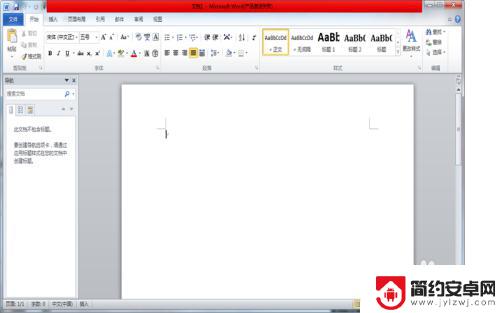
4.Ctrl+Alt+A。用这三个键截屏必须要有一个前提,就是要先在电脑上登陆QQ。但这个是最具有灵活性的,也就是说它可以根据你的需要进行截屏,大小、长宽都可以自己把握。想要取消,只需要按Esc。
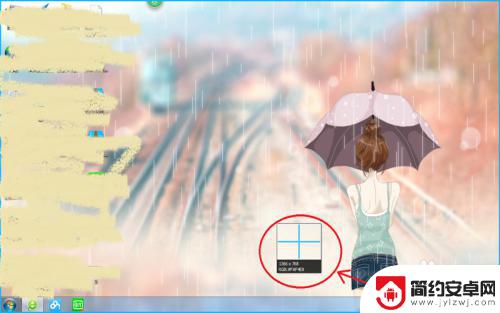
5.Ctrl+Shift+X。这种方法需要先打开浏览器,有的浏览器是直接在页面的上方有截图的图标,单击这个图标即可。当然,如果没有找到这个图标,就按住Ctrl+Shift+X这是三个键,也是可以自由截屏。
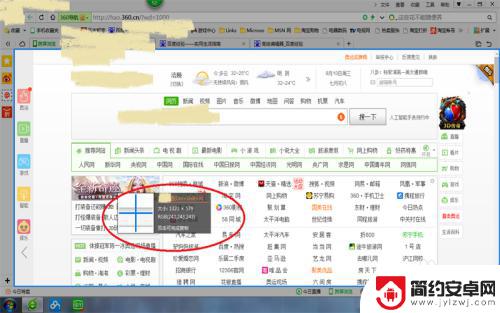
6.还有就是可以单击电脑上的“开始”,找到“所有程序”,然后在单击“附件”,里面有一个截图的工具,也是可以截图的,这样可能会比较麻烦。
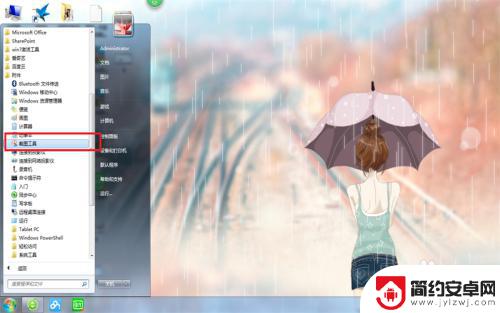
以上是如何截取手机屏幕的全部内容,碰到同样情况的朋友们可以参照小编的方法来处理,希望能对大家有所帮助。










